মাইক্রোসফ্ট এক্সেল ও এর ব্যবহার, এক্সেলের বিভিন্ন সূত্রাবলী এবং ই-মনিটরিং
ক্লাস-০৫: মাইক্রোসফ্ট এক্সেল ও এর ব্যবহার, এক্সেলের বিভিন্ন সূত্রাবলী এবং ই-মনিটরিং
ক্লাসের আলোচিত বিষয়:
- এম.এস এক্সেল কী? মাইক্রোসফ্ট এক্সেল দিয়ে কী কী কাজ করা যায়?
- এক্সেল (Excel) এর Spreadsheet কি ?
- এক্সেল (Excel) এর Worksheet কি ?
- ওয়ার্কশীট ও ওয়ার্ডবুকের মধ্যে পার্থক্য কি?
- Cell কি? ইহা কত প্রকার ও কি কি?
- ফর্মুলা কাকে বলে? ফর্মুলা কত প্রকার ও কি কি? ফর্মুলা লেখার নিয়ম বর্ণনা করুন।
- মাইক্রোসফ্ট এক্সেলের কিছু উল্লেখযোগ্য সূত্রাবলী জেনে রাখুন।
- Worksheet-এ Range বলতে কি বুঝ?
- ফিল হ্যান্ডল (Fill Handle) কি?
- মাইক্রোসফ্ট এক্সেলের গুরুত্বপূর্ণ কিছু শটকার্ট কীবোর্ড কমান্ড।
- ই-মনিটরিং কী?
এম.এস এক্সেল কী? মাইক্রোসফ্ট এক্সেল দিয়ে কী কী কাজ করা যায়?
Excel শব্দের আভিধানিক অর্থ শ্রেষ্ঠতর হওয়া। গুণ, কৃতিত্ব প্রভৃতি বিবেচনায় শ্রেষ্ঠতর বা উৎকৃষ্টতর হওয়া। মাইক্রোসফ্ট এক্সেল একটি স্প্রেডশীট এনালাইসিস সফটওয়্যার। এই সফটওয়্যার ব্যবহার করে আমরা আমাদের দৈনন্দিন জীবনের বা কর্মক্ষেত্রে প্রয়োজনীয় হিসাব-নিকাশ নির্ভুলভাবে করতে পারি।
এক্সেল (EXCEL) এর কাজসমূহ:
- খাতা-কলমে এবং ক্যালকুলেটর মেশিন দিয়ে যে যে কাজ করা যায় এক্সেলের বিরাট পৃষ্টায় আমরা তার চেয়েও অনেক বেশী এবং জটিল কাজ অত্যন্ত দ্রুততার সাথে নির্ভূলভাবে করা,
- দৈনন্দিন হিসাব সংরক্ষণ ও বিশ্লেষণ করা,
- সাধারণ হিসাব -নিকাশ: যোগ, বিয়োগ, গুণ, ভাগ ইত্যাদি,
- আয়-ব্যয়ের হিসাব-নিকাশ: জমা খরচ, বিল-ভাউচার, হিসাব ব্যয় বিবরণী ইত্যাদি,
- স্ট্যাটিস্টিক্যাল হিসাব-নিকাশ: চার্ট বা গ্রাফ, গড়, মধ্যক, প্রচুরক ইত্যাদি,
- ফলাফল শীট ইত্যাদি
- বার্ষিক প্রতিবেদন প্রণয়ন করা,
- বাজেট প্রণয়ন করা,
- ব্যাংক ব্যবস্থাপনার যাবতীয় কাজ করা,
- উৎপাদন ব্যবস্থাপনার কাজ করা,
- আয়কর ও অন্যান্য হিসাব নিকাশ তৈরী করা,
- বৈজ্ঞানিক ক্যালকুলেশন করা,
- বেতন হিসাব তৈরির পাশাপাশি আরোও অনেক কাজ করা যায়।
Microsoft Excel প্রোগ্রামটি মূলত সূত্রভিত্তিক। অর্থাৎ কাজের ধরণ অনুসারে ডাটা এন্ট্রি করে সূত্র প্রয়োগ করলেই মূহুর্তেই নির্ভূলভাবে ফলাফল পাওয়া যায়। যেমন-আপনি যদি একজন ছাত্রের ফলাফলের উপর সূত্র প্রয়োগ করতে পারেন তবে আপনাকে প্রতিটি ছাত্রের ফলাফল পেতে বারবার সূত্র প্রয়োগ করতে হবে না। ফিল হ্যান্ডেল নামে একটি অপশন আছে যার মাধ্যমে একবার মাউস ড্রাগ করে শত শত ছাত্রের ফলাফল তৈরি করতে পারবেন সেকেন্ডের মধ্যে। এটাই MS Excel -এর মজা। এটি খুব বেশি ব্যবহারিক যা কম্পিউটার ল্যাবে অনুশীলনযোগ্য। তবুও এর সম্পর্কে কিছু তাত্ত্বিক জ্ঞান থাকা আবশ্যক যার ফলে আপনি সহজেই প্রোগ্রামটি আয়ত্ব করতে পারবেন।
এ কারণেই নিচের তাত্ত্বিক বিষয়গুলো অতি সংক্ষেপে আলোচনা করা হলো:
এক্সেল (Excel) এর Spreadsheet কি ?
স্প্রেডশীট শব্দটির আভিধানিক অর্থ হলো ছড়ানো পাতা। এখানে Spread শব্দের অর্থ ছড়ানো আর sheet শব্দের অর্থ পাতা। একসঙ্গে Spreadsheet অর্থ ছড়ানো পাতা। গ্রাফ কাগজের ন্যায় X অক্ষ এবং Y অক্ষ বরাবর খোপ খোপ ঘরের ন্যায় অনেক ঘর সম্বলিত বড় শীটকে স্প্রেডশীড বলে।
এক্সেল (Excel) এর Worksheet কি ?
এক্সেল এর সুবিশাল পাতার যে অংশে কাজ করা হয় তাকে Worksheet বলে। মূলত: স্প্রেডশীটই হলো Worksheet একটি খাতায় যেমন অনেকগুলো পাতায় লেখা যায়, এক্সেলেও তেমনি ভিন্ন ভিন্ন ওয়ার্কশীট খুলে তাতে কাজ করা যায়।
ওয়ার্কশীট ও ওয়ার্ডবুকের মধ্যে পার্থক্য কি?
| ওয়ার্কশীট | ওয়ার্কবুক |
| এক্সেল এর সুবিশাল পাতার যে অংশে কাজ করা হয় তাকে Worksheet বলে। মূলত: স্প্রেডশীটই হলো Worksheet একটি খাতায় যেমন অনেকগুলো পাতায় লেখা যায়, এক্সেলেও তেমনি ভিন্ন ভিন্ন ওয়ার্কশীট খুলে তাতে কাজ করা যায়। | এক্সেলের স্প্রেডশীটে বিভিন্ন তথ্য সন্নিবেশ করে তা বিশ্লেষণ বা পরিগণনার করা হয়। কাজ করার পর ভবিষ্যতে ব্যবহারের জন্য কোন নামে সংরক্ষণ করা যায়। সংরক্ষিত স্প্রেডশীটকে ফাইল বা ওয়ার্কবুক বলে। একটি ওয়ার্কবুকে বেশ কয়েকটি ওয়ার্কশীট থাকতে পারে। |
Cell কি? ইহা কত প্রকার ও কি কি?
এক্সেলের ওয়ার্কশীটটি সারি ও কলাম ভিত্তিক। উপরে A, B, C, D……….. ইত্যাদি হলো বিভিন্ন কলামের নাম এবং বাম পাশের 1,2,3,4,5………..ইত্যাদি হলো সারি সংখ্যা। সারি ও কলামের পরষ্পর ছেদে তৈরীকৃত ছোট ছোট আয়তকার ঘরকে সেল বলা হয়। অর্থাৎ Worksheet এর বর্গাকৃতি একেকটি ঘরই হল Cell। মাইক্রোসফট এক্সেলে মোট ২৫৬টি কলাম এবং ৬৫৫৩৬ টি রো থাকে। এতে ১৬,৭৭৭,২১৬টি ঘর বা সেল রয়েছে। সেল দুই প্রকার। যথা:
১. অ্যাকটিভ সেল (Active Cell): সক্রিয় সেল হলো সেইগুলো যেগুলোতে সেই মুহুর্তে কাজ করা হচ্ছে।
২. ইন্যাকটিভ সেল (Inactive Cell): নিষ্ক্রিয় সেল হলো সেইগুলো যেগুলো সক্রিয় নয়। অর্থাৎ ঐ মূহুর্তে কাজ করা হচ্ছে না।
ফর্মুলা কাকে বলে? ফর্মুলা কত প্রকার ও কি কি? ফর্মুলা লেখার নিয়ম বর্ণনা করুন।
ফর্মুলা হলো একটি স্বয়ংক্রিয় পদ্ধতি। যে পদ্ধতির ব্যবহার করে স্প্রেডশীট প্রোগ্রামে হিসাব-নিকাশ (যোগ-বিয়োগ,গুণ, ভাগ, শতকরা) সমতুল্যতা ইত্যাদি কাজ সম্পন্ন করা হয়, তাকে বলা Formula হয়।
ফর্মুলা প্রধানত: তিন প্রকার। যথা-
১) গাণিতিক ফর্মূলা (Arithmetical Formula):
গাণিতিক ফর্মুলার সাহায্যে যোগ, বিয়োগ, গুণ, ভাগ, শতকরা ইত্যাদি হিসাব নিকাশের কাজ সম্পন্ন করা হয়।
২) যুক্তিমূলক বা লজিক্যাল ফর্মূলা (Logical Formula):
যুক্তিমূলক ফর্মূলার সাহায্যে শর্ত নির্ভর কাজ সম্পন্ন করা হয়। যেমন- মূলবেতন যদি ৯০০ টাকা বা তার বেশী ৪০% ভাগ যোগ করতে হবে। হিসেবে এই নির্দেশ প্রদান করার জন্য ব্যবহৃত ফর্মূলাকে বলা হয় লজিক্যাল বা যুক্তিমূলক ফর্মূলা।
৩) টেক্সট ফর্মূলা (Text Formula):
অনেক সময় ফর্মূলায় সরাসরি শব্দ ব্যবহার করা হয়। যেমন- বিভিন্ন বয়সী মানুষের একটি ওয়ার্কশীটের বয়সের ভিত্তিতে সবার নামের বরাবর মন্তব্যের ঘরে ৪০-৬০ বছর বয়সীদের যুবক, ১০-১৫ বছর বয়সীদের কিশোর লিখতে হবে। এজন্য শব্দগুলো টেক্সট ফর্মূলা হিসেবে সরাসরি ফর্মূলায় ব্যবহার করা হয়। অর্থাৎ শুধুমাত্র লেখার ভিত্তিতে যে ব্যবহৃত হয়, তাকে বলা হয় Text Formula।
ফর্মুলা বলতে বোঝানো হয় গাণিতিক প্রক্রিয়া, যা সেল রেফারেন্স এবং আসল মূল্য (অ্যাকচুয়াল ভ্যালু) যে কোনও ধরনের কম্বিনেশন বা মিশ্রণ ব্যবহার করে। সাধারণ ভাবে একটি অঙ্ক করতে চাইলে একটি ফর্মুলা বা নিয়ম ব্যবহার করা যায়। যেমন- ১০৬*৩ লিখে এই হিসেবের উত্তর দেখতে পারা যায়। তবে ফর্মুলা বা নিয়মের সবচেয়ে গুরুত্বপূর্ণ ব্যবহার হল অন্য সেলের সঙ্গে সম্পর্ক যা নিম্নে বর্ণনা করা হলো:
- প্রত্যেকটি ফর্মুলা বা নিয়ম অবশ্যই যোগ অথবা সমান চিহ্ন (=) দিয়ে শুরু করতে হবে। যেমন, A2 সেলের সংখ্যা থেকে A1 সেলের সংখ্যা বাদ দিতে হবে ফর্মুলা বা নিয়ম হবে =A2-A।; যখন এই এন্ট্রি বা বিষয় স্বীকার করে নেওয়া হবে, এক্সেল হিসাব করে এবং সেলে ফলাফল প্রদর্শন করে। যদি পরে A1 অথবা A2 সেলে কোনও সংখ্যা পরিবর্তন করা হয়, এক্সেল আবার হিসাব করে এবং নতুন ফলাফল প্রদর্শন করে।
- ফর্মুলা প্যালেট দেখাতে ফর্মুলা বারে সমান চিহ্ন ক্লিক করে কোনও ফর্মুলা শুরু করা যেতে পারে।
- কোনও নিয়ম বা ফর্মুলা লেখার বা স্বীকার করার সময় এক্সেল কিছু ধরনের ভুল দেখাতে পারে। কিছু ক্ষেত্রে এটি কোনও সংশোধনের ইঙ্গিত দিতে পারে। যদি সংশোধন করতে হয়, তবে মেসেজ বক্সে ‘ইয়েস’ বা ইতিবাচক শব্দে ক্লিক করতে হবে, তা না হলে ‘নো’ বা নেতিবাচক শব্দে ক্লিক করতে হবে।
- তারিখ ব্যবহার করেও নিয়ম তৈরি করা যেতে পারে। যেমন, সেল F10 এবং H23 তারিখের আধার হলে দু’টি সেলের মধ্যবর্তী দিনের হিসেব = H23 – F10 নিয়মে করা যায়। এক্সেল মাস/দিন/বছর, এই ফরম্যাটে উত্তর বা ফলাফল প্রদর্শন করে। তারিখের মধ্যে মাস (mm), দিন (dd) এবং বছর (yy) দেখায়।
মাইক্রোসফ্ট এক্সেলের কিছু উল্লেখযোগ্য সূত্রাবলী জেনে রাখুন।
১. যোগ করার সূত্র: =SUM(A1:A2)
২. বিয়োগ করার সূত্র: =SUM(A1-A2)
৩. গুন করার সূত্র: =SUM(A1*A2)
৪. ভাগফল করার সূত্র: = SUM(A1/A2)
৫. গড় বের করার সূত্র: =AVERAGE(A1:A2)
৬. সবোর্চ্চ মান বের করার সূত্র: =MAX(A1:A2)
৭. সর্বনিম্ন মান বের করার সূত্র: =MIN(A1:A2)
৮. গ্রেড নির্ণয়ের সূত্র:
=IF(B17>=80,"A+",IF(B17>=70,"A",IF(B17>=60,"A",IF(B17>=50,"B",IF(B17>=40,"C",IF(B17>=33,"D","F"))))))
৯. জিপিএ নির্ণয়ের সূত্র:
=IF(B18>=80,5,IF(B18>=70,4,IF(B18>=60,3.5,IF(B18>=50,3,IF(B18>=40,2,IF(B18>=33,1,0))))))
১০. সিজিপিএ নির্ণয়ের সূত্র:
=IF(V5="A+",5,IF(V5="A",4,IF(V5="A",3.5,IF(V5="B",3,IF(V5="C",2,IF(V5="D",1,0))))))
Worksheet-এ Range বলতে কি বুঝ?
Range: স্প্রেডশীট নিয়ে কাজ করার সময় প্রায়ই একাধিক সেলকে একসাথে নিয়ে কাজ করতে হয়। এক্ষেত্রে একাধিক ঘরকে সিলেক্ট করে সম্পাদনা, ফর্মেটিং, ফর্মুলা প্রয়োগ ইত্যাদি কাজ করতে হয়। এমন কাজের আওতায় থাকা সেলসমূহ বা একসংগে সিলেক্ট করা সেলসমূহ অথবা যতটুকু এলাকা জুড়ে কাজের আওতা থাকে, সেই এলাকাকে একসঙ্গে Range বলা হয়। যেমন: A1:A7
ফিল হ্যান্ডল (Fill Handle) কি?
ওয়ার্কশীট (Work-Sheet)-এর পাশাপাশি সেলে বা পরপর সেলে একই জাতীয় লেখা বা তথ্য এন্ট্রি করতে হয়। এভাবে প্রত্যেক এন্ট্রি করা অনেক সময় সাপেক্ষ কাজ। কিন্তু এক্সেলের ফিল হ্যান্ডল কমান্ড দিয়ে সহজেই একই ধরণের তথ্য দ্বারা পূরণ করা যায়। মাউস পয়েন্টারের ডানপার্শ্বের Black Cross বা যোগ চিহ্ন (+) টিকে Fill Handle বলা হয়।
মাইক্রোসফ্ট এক্সেলের গুরুত্বপূর্ণ কিছু শটকার্ট কীবোর্ড কমান্ড জেনে রাখুন।
কীবোর্ডের মাধ্যমে ব্যবহৃত কিছু শর্টকাট কমান্ড:
Ctrl+1 : ফন্ট, বর্ডার, নম্বর ইত্যাদির পরিবর্তন করা।
Ctrl+2 : ফন্ট বোল্ড করা।
Ctrl+3 : লেখাকে ইটালিক করা।
Ctrl+4 : লেখা আন্ডারলাইন করা।
Ctrl+5 : লেখার মাঝখান বরাবর কাটা দাগ (Srike through)।
Ctrl+7 : স্ট্যান্ডার্ড টুলবার সরিয়ে দেওয়া।
Ctrl+9 : কারসর যে ফিল্ডে আছে, তা মুছে ফেলা (Row delete)।
Ctrl+0 : কলাম ডিলিট।
Ctrl+Arrow : ডানে, বামে, ওপরে এবং নিচে লেখার শেষে কারসর যাবে।
Ctrl+Home : ফিল্ড বা লেখার শুরুতে কারসর।
Ctrl+End : ফিল্ড বা লেখার শেষে কারসর।
Ctrl+Page Up : আগের পৃষ্ঠা বা ওয়ার্কশিটে যাওয়া।
Ctrl+Page Down : পরের পৃষ্ঠা বা ওয়ার্কশিটে যাওয়া।
Atl+Page Up : ডকুমেন্টের প্রথম কলামে অবস্থান করা।
Atl+Page Down : ডকুমেন্টের শেষ কলামে অবস্থান করা।
Atl+Enter : ফিল্ডে কারসর রেখে দুই ক্লিকের মাধ্যমে পরের লাইন তৈরি করা।
Shift+TAB : পেছনের ফিল্ড থেকে প্রথম ফিল্ডে একেক করে যাওয়া।
Atl+F1 : ওয়ার্কশিটের সঙ্গে চার্টশিট যুক্ত করা।
Atl+F2 : সেভ অ্যাজ।
Ctrl+F3 : ডিফাইন ডায়ালগ বক্স খোলা।
Ctrl+F4 : ফাইল বন্ধ করা।
Ctrl+F5 : ফাইল নামসহ আদালা উইন্ডো।
Ctrl+F8 : ম্যাক্রো তৈরির জন্য ডায়লগ বক্স খোলা।
Ctrl+F9 : ফাইল মিনিমাইজ করা।
Ctrl+F10 : ফাইল নামসহ আলাদা ইউন্ডো।
Ctrl+F11: ওয়ার্কশিটের সঙ্গে ম্যাকরো শিট যুক্ত করা।
Ctrl+F12 : ওপেন ডায়ালগ বক্স।
ই-মনিটরিং কী?
ই-মনিটরিং হলো কাগজ-কলমহীন (Paperless) প্রক্রিয়ায় অনলাইন মনিটরিং কার্যক্রম। প্রাথমিক শিক্ষা প্রশাসনের মাঠ পর্যায়ের বিদ্যালয়সমূহকে সুপারভিশন ও মনিটরিং কার্যক্রমকে সহজীকরণ এবং শিক্ষক ও শিক্ষা অফিসারদের কাজের চাপ কমানোর উদ্দেশ্যে ই-মনিটরিং চালু করা বিষয়টি প্রক্রিয়াধীন।
এ লক্ষ্যে ইতোমধ্যে প্রাথমিক শিক্ষা অধিদপ্তর দেশের সব প্রাথমিক বিদ্যালয়ের ভৌত অবকাঠামো, নিবন্ধিত সকল শিক্ষক ও শিক্ষার্থীদের তথ্য একটি একক ডাটাবেজে সংগ্রহ করার বিশাল কাজ শুরু করেছে। প্রাথমিক শিক্ষা অধিদপ্তর সেভ দ্যা চিলড্রেন এর সহায়তায় এই সিস্টেম তৈরির কাজটি করছে। তথ্য লিপিবদ্ধ করার জন্য www.dpe.gov.bd ওয়েব পোর্টাল ব্যবহার করে এই সিস্টেমের অধীনে তিনটি মডিউলের উপর কাজ হচ্ছে। সেগুলো হলো:
১. ভৌত অবকাঠামো,
২. শিক্ষক ও
৩. শিক্ষার্থী।




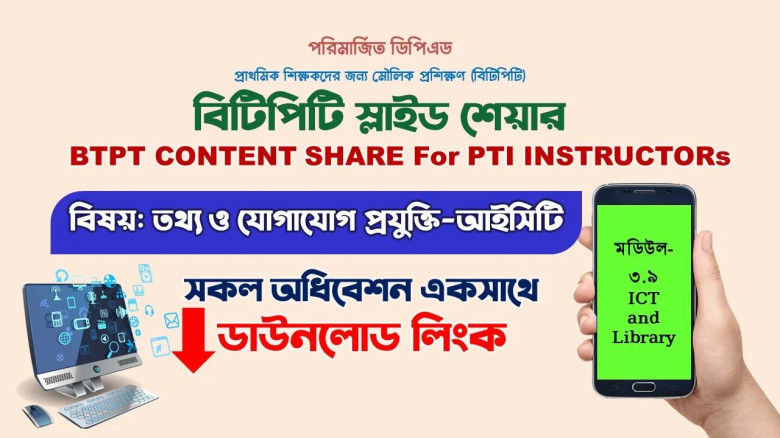
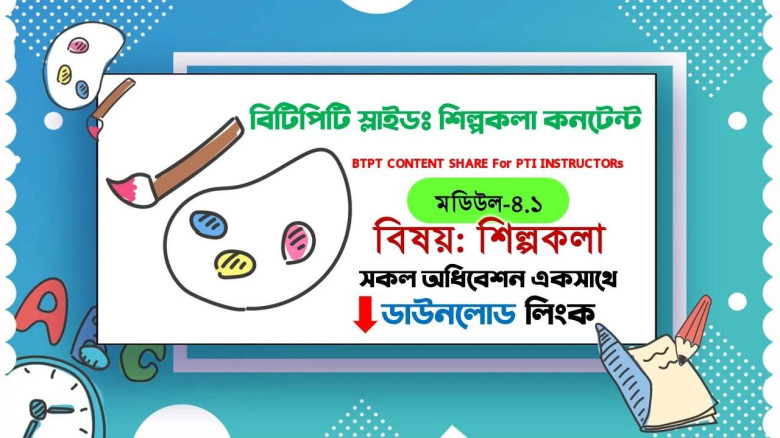


































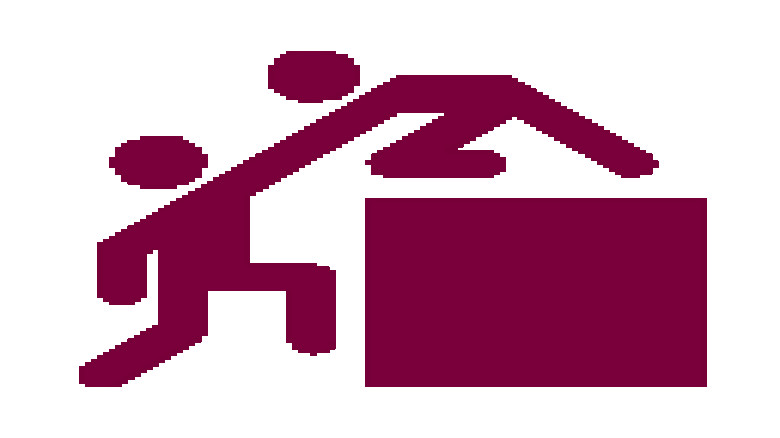

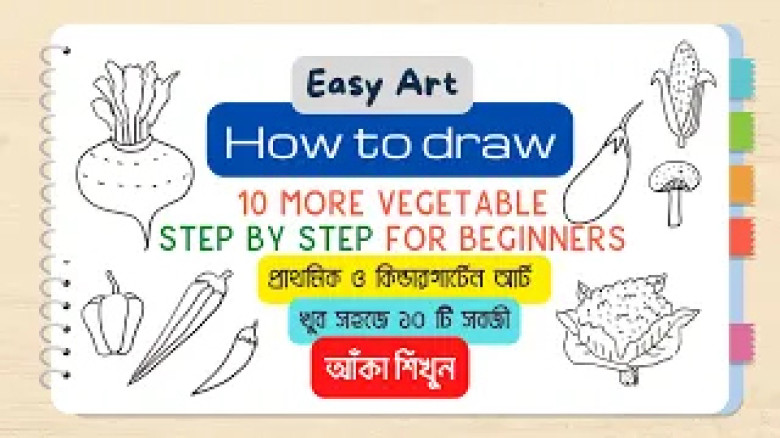
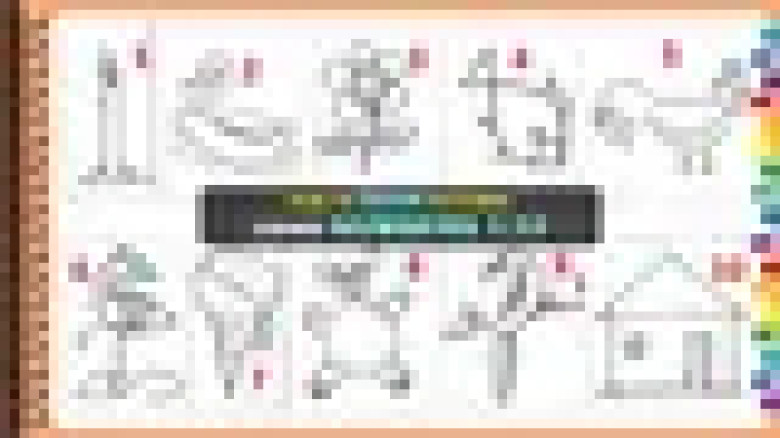



















মতামত দিন